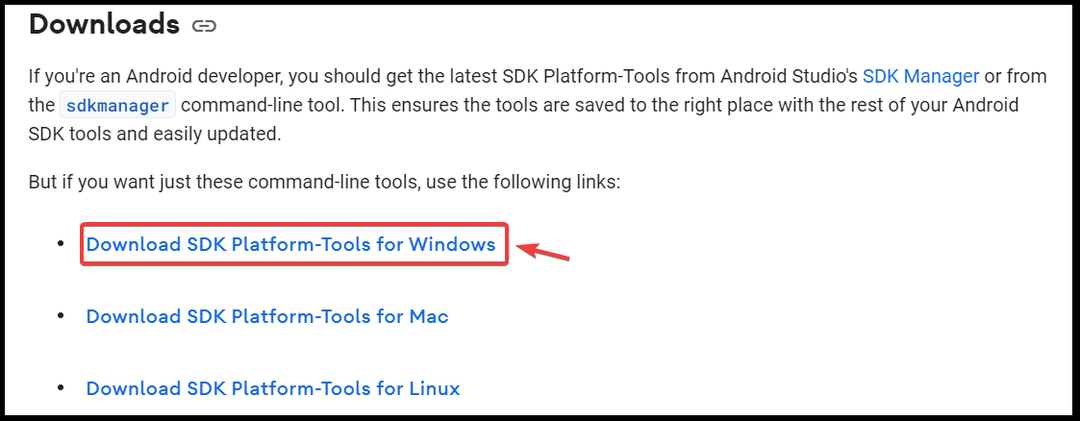Muutke failikataloogi või vormindage draivi partitsioon
- Kataloogis olevate failide uurimisel leiti viga, mis tähendab, et fail või kataloog on välisel kõvakettal rikutud.
- Ketta kontrollimise utiliidi käivitamine aitab tuvastada probleemi juure ja selle parandamise.
- Kui see ei aita, varundage välisel kõvakettal olevad andmed ja vormindage draiv.
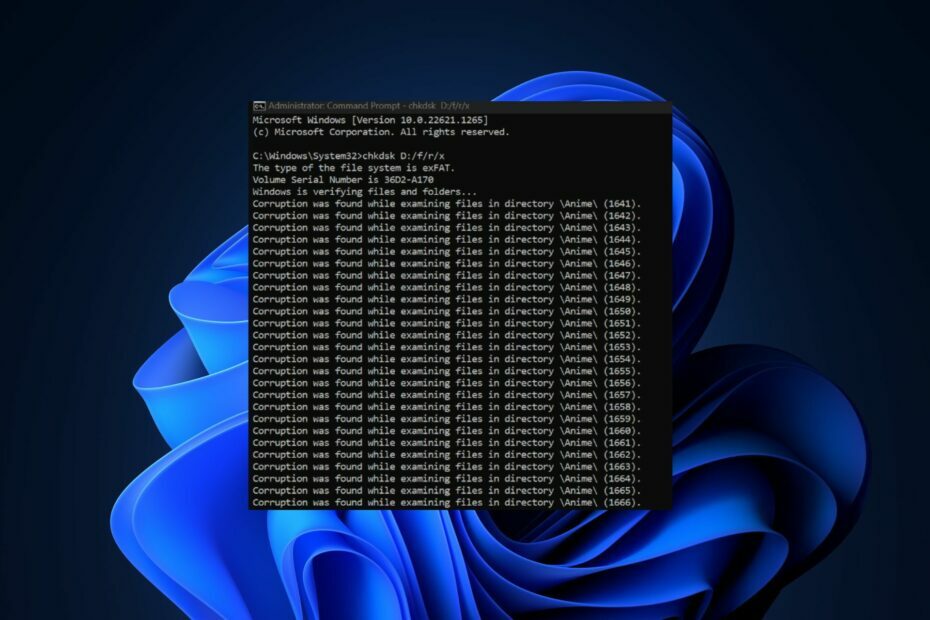
XINSTALLIMINE Klõpsates ALLALAADIMISE FAILIL
- Laadige alla ja installige Fortect arvutis.
- Käivitage tööriist ja Alustage skannimist
- Paremklõpsake Remontja parandage see mõne minuti jooksul.
- 0 lugejad on Fortecti juba sel kuul alla laadinud
Mõned meie lugejad teatasid hiljuti, et nad avastasid arvutis kataloogi veateadete failide uurimisel viga, kuid nad ei paista aru saavat, mida see tähendab.
Mõned kasutajad on teatanud sarnasest veast Microsoft Community platvormil. Selles artiklis arutame, milles viga on ja kuidas seda parandada.
- Mida tähendab kataloogis failide uurimisel leitud korruptsioon?
- Kuidas parandada kataloogis olevate failide uurimisel leitud korruptsiooni?
- 1. Käivitage CHKDSK käsk
- 2. Teisaldage fail teise kataloogi
- 3. Vormindage väline kõvaketas
Mida tähendab kataloogis failide uurimisel leitud korruptsioon?
Kataloogis olevate failide uurimisel leiti tõrketeade, mis tavaliselt tähendab, et see on mingil kujul andmete rikkumine failisüsteemis või uuritav kataloog. Teatatud on selle tõrke ilmnemisest, kui proovite pääseda juurde arvutis või arvutis olevatele failidele või kaustadele väline salvestusseade.
Andmete riknemine võib tekkida mitmel põhjusel, näiteks riistvaratõrge, tarkvaraviga või inimlik viga. Elektrikatkestus või süsteemi krahh faili kirjutamise ajal võib käivitada veateate. Samamoodi a viirus- või pahavarainfektsioon võib faile muutes või kustutades põhjustada andmete rikkumist.
Kui failisüsteemis või kataloogis leitakse rikutust, võib see põhjustada mitmesuguseid probleeme, nagu süsteemi krahhid, andmete kadu ja rakenduse vead. Mõnel juhul võivad rikutud failid olla kättesaamatud või kasutuskõlbmatud, mis võib viia andmete kadumiseni.
Nüüd, kui teate, mida tõrketeade tähendab, mõelgem, kuidas probleemi lahendada või selle esinemist ära hoida (kui te seda veel ei kohta).
Kuidas parandada kataloogis olevate failide uurimisel leitud korruptsiooni?
Enne mis tahes täpsemate tõrkeotsingu või seadete paranduste tegemist peaksid kasutajad tegema järgmised ettevalmistavad kontrollid.
- Asendage kõvaketas teisega ja proovige fail üle kanda.
- Proovige sama kõvaketast teises arvutis.
- Veenduge, et oleksite ühendatud katkematu toiteallikaga.
- Kõvakettaga seotud probleemide lahendamiseks käivitage pidevalt ketta kontrollimise utiliit.
Eksperdi nõuanne:
SPONSEERITUD
Mõnda arvutiprobleemi on raske lahendada, eriti kui tegemist on puuduvate või rikutud Windowsi süsteemifailide ja hoidlatega.
Kasutage kindlasti spetsiaalset tööriista, nt Fortect, mis skannib ja asendab teie katkised failid oma hoidlast värskete versioonidega.
Allpool on mõned võimalikud parandused, mida saab rakendada, et kataloogivea failide uurimisel leitud riknemist hõlpsalt parandada.
1. Käivitage CHKDSK käsk
- Ühendage väline draiv arvutiga.
- Vajutage nuppu Windows + X klahve ja valige Käsuviip (administraator) menüüst.
- Tippige käsu tekstiväljale järgmine tekst (asendage [C] USB-draivile määratud tähega) ja vajutage Sisenema:
chkdsk [C]: /f /r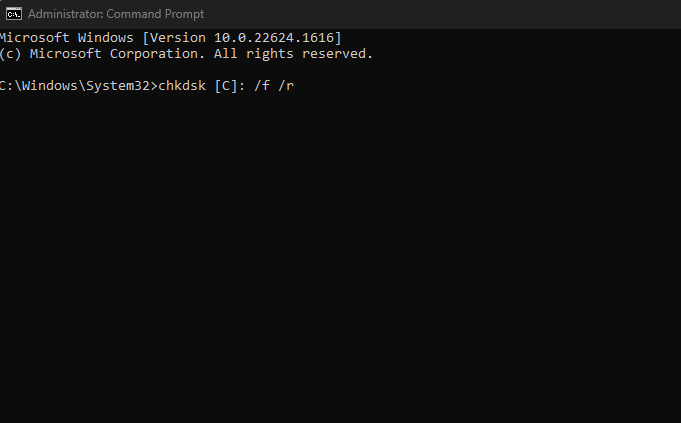
- Kui protsess on lõppenud, taaskäivitage arvuti.
Nüüd proovige suured failid uuesti üle kanda ja vaadake, kas probleem on lahendatud. Juhul kui kohtate probleeme ketta kontrollimise utiliidi käitamisel, vaadake siit, kuidas seda kiiresti parandada. Kui tõrge ilmneb endiselt, proovige järgmist lahendust.
2. Teisaldage fail teise kataloogi
- Otsige üles mõjutatud ketta partitsioon, kontrollides veateadet.
- Paremklõpsake faili ja valige Lõika rippmenüüst.
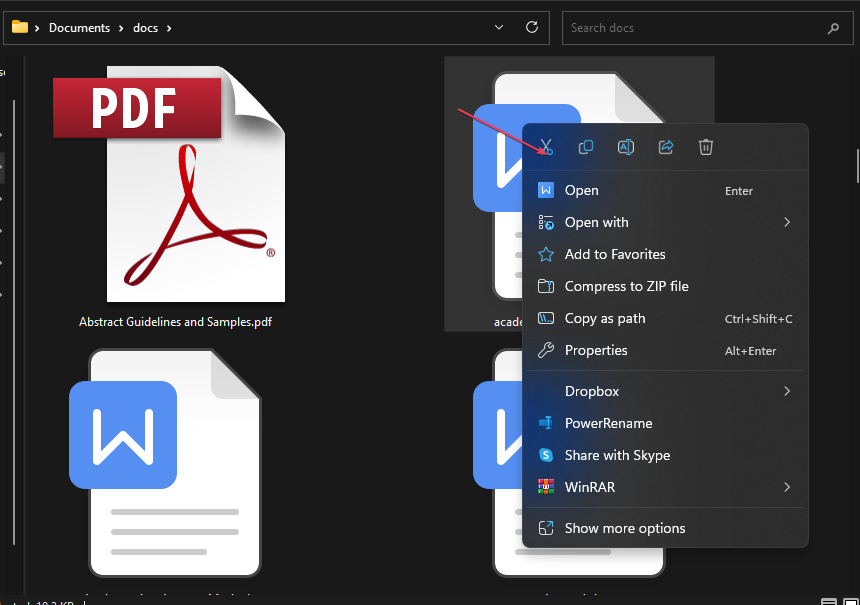
- Liikuge teise kataloogi. Paremklõpsake seda ja valige Kleebi.
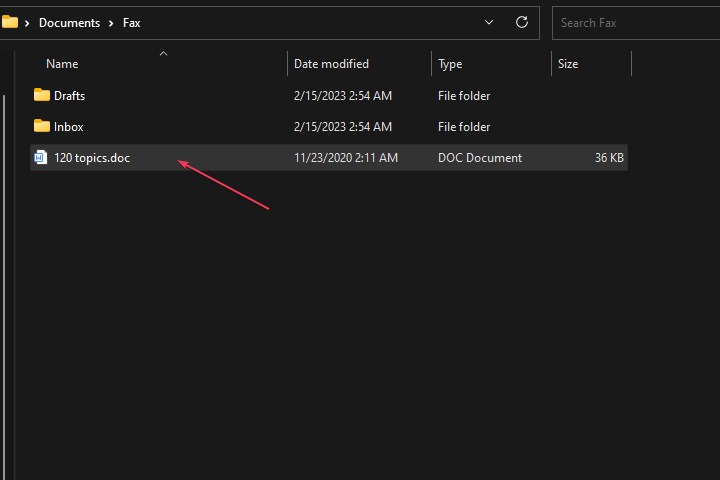
- Taaskäivitage arvuti.
Nüüd proovige failid arvutisse üle kanda ja kontrollige, kas probleem on lahendatud. Kui ei, proovige järgmist parandust.
- Windows 11 ekraani ajalõpp ei tööta: 5 viisi selle parandamiseks
- Käitusaegne viga: Proc ei saanud helistada [Parandusjuhend]
- 7 võimalust Oculus Rift Runtime Service vea parandamiseks
- Viga libScePad.dll puudub: kuidas seda parandada
- Hal.dll puudub või on rikutud: kuidas viga parandada
3. Vormindage väline kõvaketas
- Ühendage väline draiv arvutiga. Otsige üles mõjutatud ketta partitsioon, kontrollides veateadet.
- Paremklõpsake mõjutatud draiv ja vali Vorming valik menüüst.
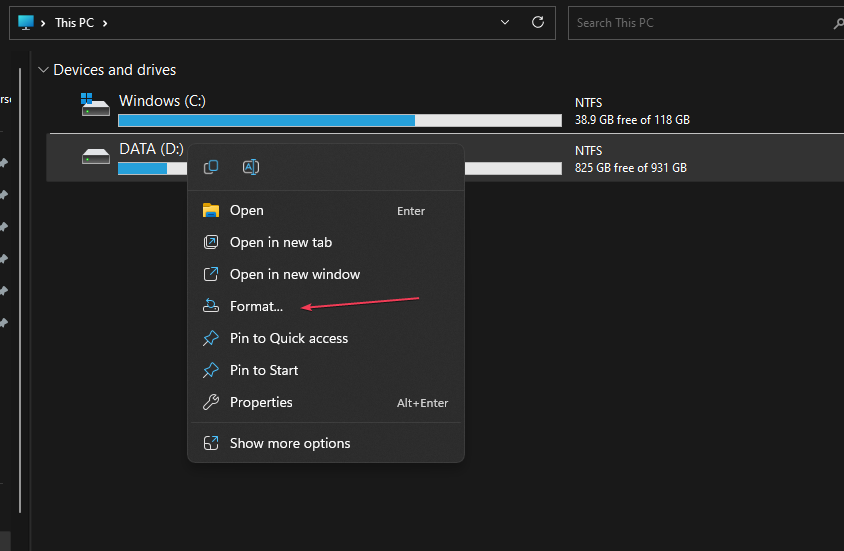
- Uues hüpikaknas klõpsake nuppu Alusta nuppu. See alustab vormindamisprotsessi.
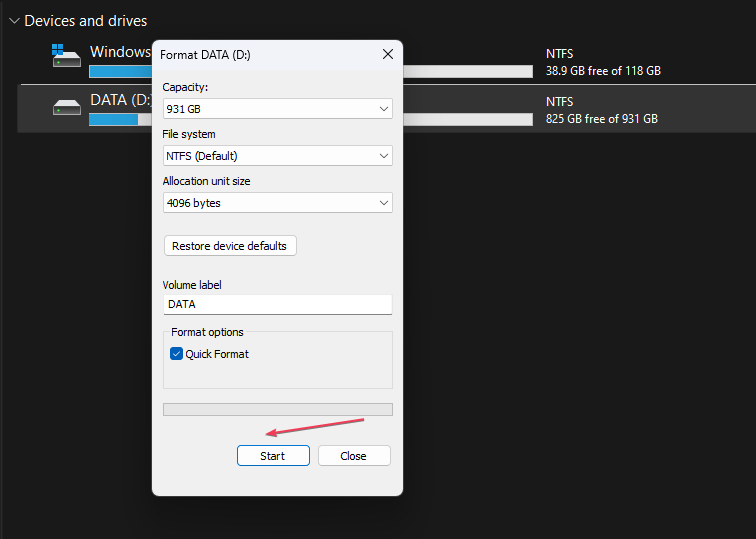
Välise draivi vormindamine võib olla kiireim lahendus, kuid see kustutab ka kõik failid teie draivist, nii et varundage enne draivi vormindamist olulised failid.
Ja see on see, kuidas kataloogis olevaid faile uurides leiti korruptsiooni parandamine.
Täiendava toe saamiseks võite kasutada meie artiklis esitatud meetodeid viga 0x80070570 postitus, mis on selle veateatega seotud.
Kui teil on küsimusi või ettepanekuid või mõne muu meetodi selle probleemi lahendamiseks, kasutage kindlasti allolevat kommentaaride jaotist.
Kas teil on endiselt probleeme?
SPONSEERITUD
Kui ülaltoodud soovitused ei ole teie probleemi lahendanud, võib teie arvutis esineda tõsisemaid Windowsi probleeme. Soovitame valida kõik-ühes lahenduse nagu Fortect probleemide tõhusaks lahendamiseks. Pärast installimist klõpsake lihtsalt nuppu Vaata ja paranda nuppu ja seejärel vajutage Alusta remonti.
![[Parandus:] Windows 11 arvutis puudub Windows Media Player](/f/ba9598bd77e046e0776bd5de0fd230b5.png?width=300&height=460)